
КАТЕГОРИИ:
Архитектура-(3434)Астрономия-(809)Биология-(7483)Биотехнологии-(1457)Военное дело-(14632)Высокие технологии-(1363)География-(913)Геология-(1438)Государство-(451)Демография-(1065)Дом-(47672)Журналистика и СМИ-(912)Изобретательство-(14524)Иностранные языки-(4268)Информатика-(17799)Искусство-(1338)История-(13644)Компьютеры-(11121)Косметика-(55)Кулинария-(373)Культура-(8427)Лингвистика-(374)Литература-(1642)Маркетинг-(23702)Математика-(16968)Машиностроение-(1700)Медицина-(12668)Менеджмент-(24684)Механика-(15423)Науковедение-(506)Образование-(11852)Охрана труда-(3308)Педагогика-(5571)Полиграфия-(1312)Политика-(7869)Право-(5454)Приборостроение-(1369)Программирование-(2801)Производство-(97182)Промышленность-(8706)Психология-(18388)Религия-(3217)Связь-(10668)Сельское хозяйство-(299)Социология-(6455)Спорт-(42831)Строительство-(4793)Торговля-(5050)Транспорт-(2929)Туризм-(1568)Физика-(3942)Философия-(17015)Финансы-(26596)Химия-(22929)Экология-(12095)Экономика-(9961)Электроника-(8441)Электротехника-(4623)Энергетика-(12629)Юриспруденция-(1492)Ядерная техника-(1748)
Пример 1.5. Рисуем елочную игрушку
|
|
|
|
Рисуем окружность с помощью инструмента Ellipse (Эллипс), удерживая клавишу Ctrl, заливаем нужным вам цветом и делаем заливку инструментом Interactive Fill (Градиентная заливка) - рис.1.26.
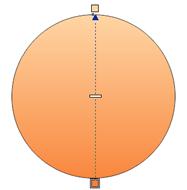
Рис. 1.26. Для круга применен градиентная заливка
Теперь мы нарисуем пимпочку, за которую игрушку подвешивают. Переводим объект в кривые (Ctrl+Q), рисуем прямоугольник, выбираем на панели атрибутов инструмента Pick (Указатель) операцию Weld (Сварка) и получаем новую модификацию нашего елочного украшения (рис. 1.27).

Рис. 1.27. Елочная игрушка после логической операции Weld (Сварка
Теперь рисуем окружность в виде эллипса, закрашиваем белым цветом и командой No Outline (Без контура) убираем контур, применяем Transparency (Прозрачность) – рис. 1.28.

Рис. 1.28. Очередной этап работы над игрушкой
Теперь скачаем из Интернета векторную снежинку и украсим ей игрушку – рис. 1.29.

Рис. 1.29. Игрушка украшена снежинкой
Далее используем команду Effects (Эффекты)–Lens (Линзы), для этого рисуем ещё один круг равный нашей игрушки, убираем контур, то есть, выделив его, оставляем контур без заливки, из эффектов линзы выбираем Fish Eye (Рыбий глаз) – рис. 1.30.
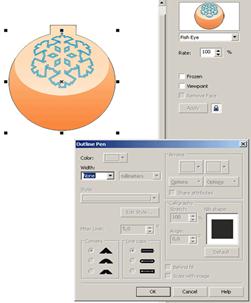
Рис. 1.30. Применяем эффект линзы
Добавим петельку для подвески игрушки. Для этого нарисуем прямоугольник инструментом Rectangle (Прямоугольник) и скруглим его углы инструментом Shape (Форма), потянув мышью за узелок от угла к середине объекта (рис. 1.31)

Рис. 1.31. Один из элементов подвески игрушки к елке
Рисуем прямоугольник, накладываем его на скругленный прямоугольник, затем, при активном инструменте Pick (Стрелка), выделяем обе фигуры клавишей Shift и выполняем логическую операцию Trim (Обрезка). После обрезки прямоугольник нам больше не нужен и его можно удалить – рис. 1.32.

Рис. 1.32. Пояснение к выполнению команды Trim (Обрезка)
Теперь дублируем полученный элемент командой Ctrl+D, располагаем их один к другому, чтобы получилось три (рис. 1.33).

Рис. 1.33. Чашка для подвески игрушки почти готова
Производим заливку элемента для подвески игрушки, а для петельки используем фигуру в виде капельки, которая находится на панели свойства инструмента Basic Shapes (Основные фигуры) – рис. 1.34.
 Рис. 1.34. Елочная игрушка нарисована
Рис. 1.34. Елочная игрушка нарисована
 Лекция: Работа с документами
Лекция: Работа с документами
|
|
|
|
Дата добавления: 2014-01-06; Просмотров: 336; Нарушение авторских прав?; Мы поможем в написании вашей работы!